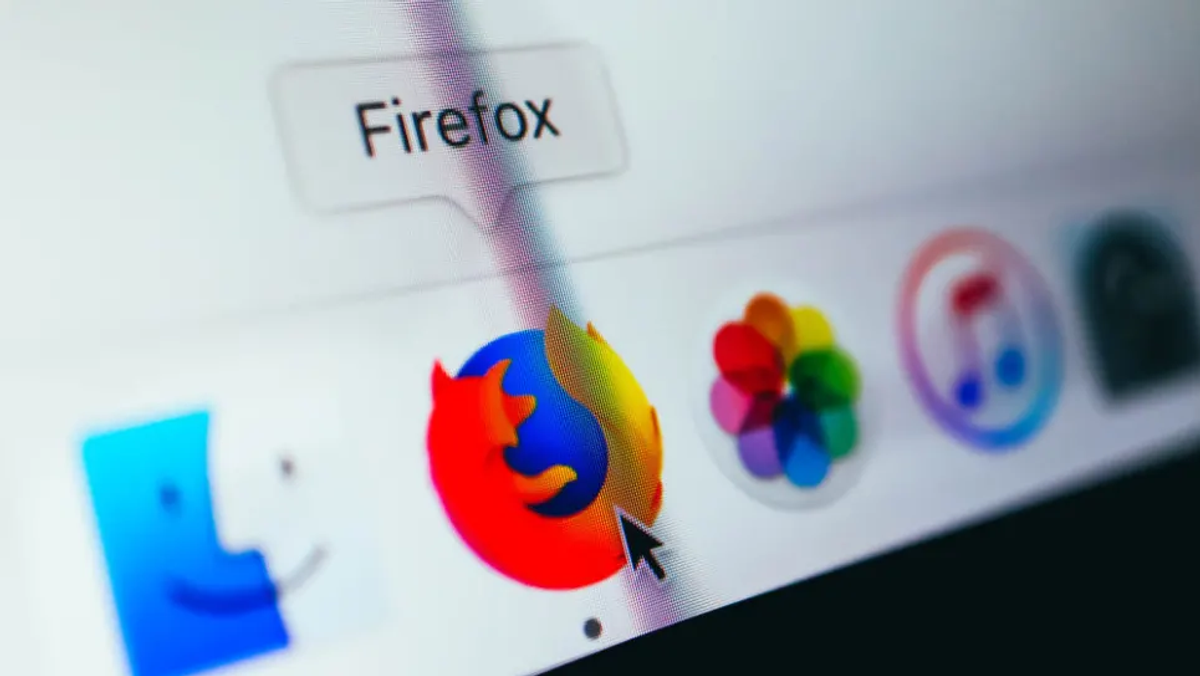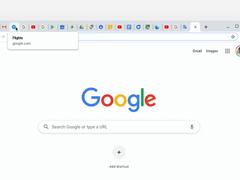デスクトップ版とAndroid版Firefoxの最新アップデート、バージョン84がリリースされました。
アップデート作業をしている間に、バージョン84で追加されたさまざまな新機能をさっとチェックしておきましょう。
とくに、新しいMacBook Pro、MacBook Air、あるいはMac Miniを使っている人は必見です。
デスクトップ版の目玉はAppleのM1 CPU対応
今回の最新のビルドでは、新機能の追加(Android)や、バグの修正(全プラットフォーム)が行われました。
が、もっとも注目すべきアップデートは、MacコンピューターとAppleのM1 CPUを走らせるラップトップのネイティブサポートです。
これにより、FirefoxはM1 CPUでネイティブに動作する3番目の主要デスクトップブラウザーになり、パフォーマンスが大きく向上しました。
Mozillaの公式サイトには、こう書かれています。
「Firefoxの起動は2.5倍以上速くなり、ウェブアプリの応答性も2倍になりました(SpeedoMeter 2.0テストで)」
ですが、その一方で厄介なバグも見つかっています。
FirefoxがM1 Macで動画などのメディア(Amazon Prime、Disney Plus、Hulu、Netflixなど)をストリーミングするのを妨げるバグです。
このバグは今後のアップデートで修正されるはずですが、当面の解決策は、まだ正式にサポートされていないアプリをM1 Macで動作させるアプリ『Rosetta 2』のインストールです。
そうすれば、ストリーミング権限を復元できます(まだインストールしていない人、やり方がよくわからない人に向けて、手順をわかりやすく説明したAppleのガイドは、こちらから)。
Android版の新機能
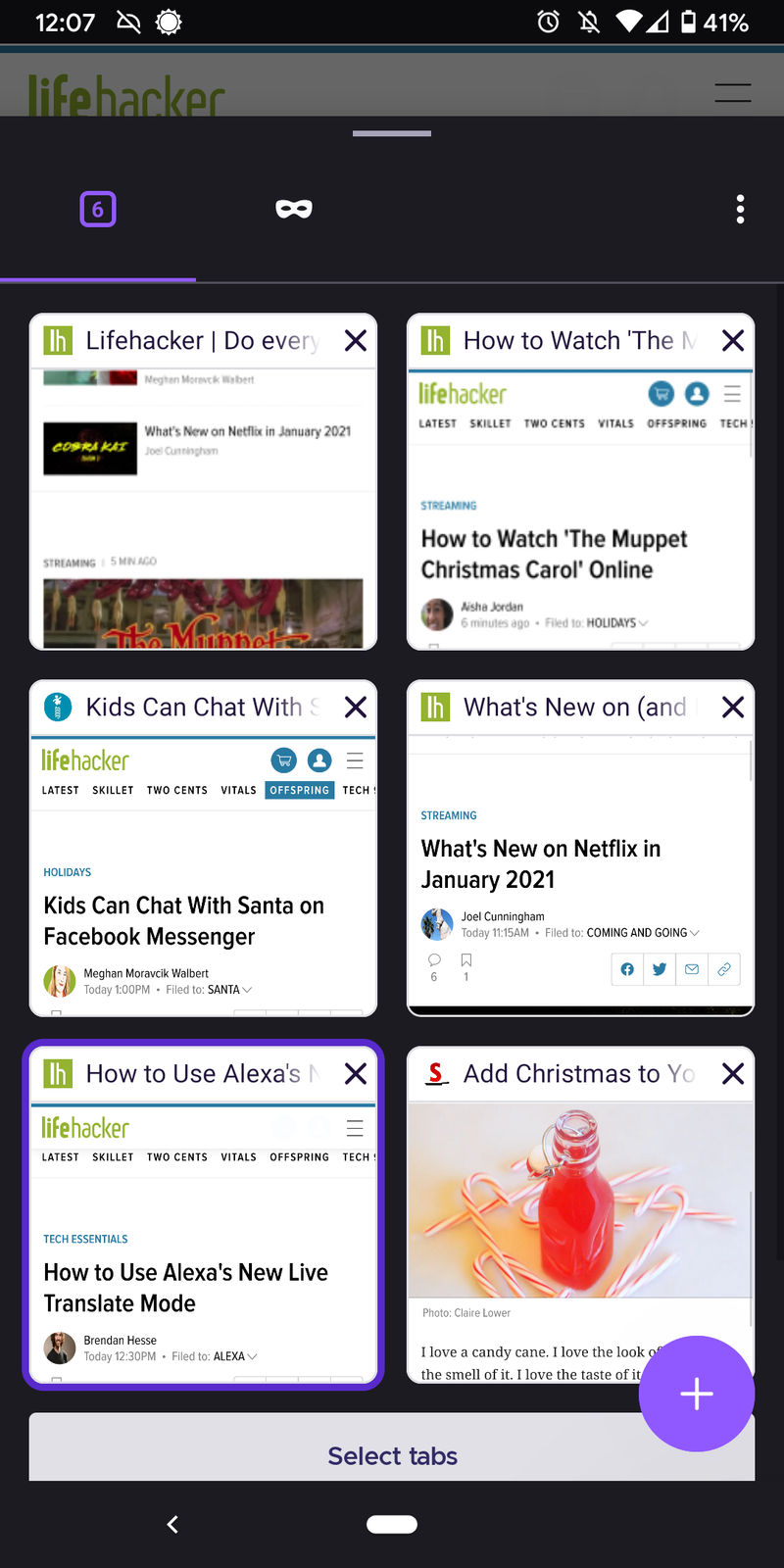
デスクトップ版の目玉は、何と言ってもApple CPUのネイティブサポートですが、Android版もアップデート内容の充実ぶりでは負けていません。
その歓迎すべき変更点を、いくつかご紹介します。
- まったく新しいタブ用グリッドビュー。
- Firefoxアプリのインターフェイスから直接、ダウンロードされたファイルを削除できるオプション。
- スクロールのコントロールとパフォーマンスの改善。精度の向上、スムーズになったアニメーション、突然のスクロール加速を防ぐための修正など。
- さまざまな小さなバグの修正。
新しいグリッドビューでは、表示されるタブプレビューが大きくなり、内容が一目でわかるようになりました。
楽しいオプションですが、オンにするには手動での設定が必要です。
- URLバーとタブショートカットの右にあるメニューボタンをタップします。
- 設定を選びます。
- スクロールダウンしてタブをタップします。
- タブビューのオプションからグリッドを選びます。
- メイン画面に戻ったら、そのタブのウインドウを開くと、新しいレイアウトが表示されます。
Androidユーザーの方は、Google PlayからFirefoxのインストールとアップデートが可能です。
あわせて読みたい
Image: Shutterstock
Source: Firefox, Apple, Google Play
Brendan Hesse - Lifehacker US[原文]